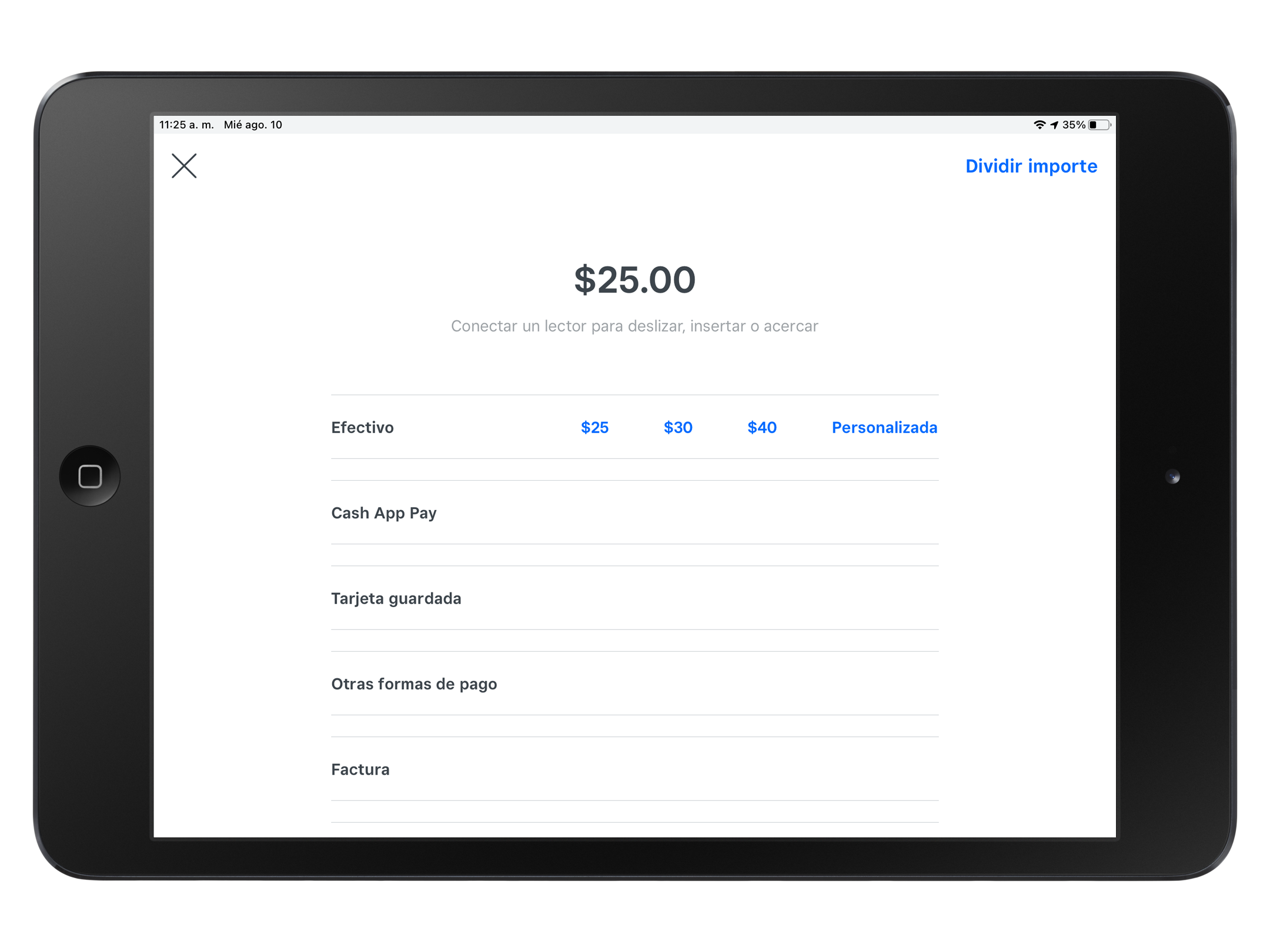Personaliza los tipos de pago en Punto de venta Square
Acerca de los tipos de pago en Punto de venta Square
Puedes personalizar la pantalla de proceso de pago en tu Punto de venta Square alternando y reordenando los tipos de pago disponibles en el proceso de pago. Para mantener el registro de pagos en un solo lugar, puedes registrar y hacer un seguimiento de los pagos en efectivo, los cheques, las tarjetas de regalo de terceros y otros tipos de pagos.
Antes de comenzar
De forma predeterminada, todas las formas de pago estarán activadas, incluidos el efectivo y los cheques.
Cualquier edición realizada en un dispositivo se reflejará en todos los demás dispositivos vinculados a esa sucursal, incluidos aquellos que utilicen Square para Restaurantes o Square para Tiendas.
No hay comisión por aceptar dinero en efectivo, cheques u otras formas de pago, como tarjetas de regalo de terceros.
Cuando aceptas efectivo, cheques y otras formas de pago, Square no procesa ningún fondo y solo funciona como una herramienta organizativa con fines de registro. Por lo tanto, el dinero de esas transacciones no lo transfiere Square, sino que se intercambia directamente entre el cliente y tú.
Personaliza los tipos de pagos
Puedes personalizar las formas de pago desde la aplicación Punto de venta Square o el Panel de Datos Square.
- En la barra de navegación de tu aplicación de punto de venta, pulsa ≡ Más.
- Pulsa Ajustes > Proceso de pago > Tipos de pago.
- Si quieres reorganizarlos, arrastra y suelta los elementos; para ello, mantén pulsados los seis puntos junto al nombre del tipo de pago.
- Desactiva un tipo de pago para eliminarlo de la pantalla de proceso de pago. Nota: Para volver a agregar el tipo de pago, solo tienes que desplazarte a Tipos de pago desactivados y arrastrarlo de vuelta a Tipos de pago principales.
- Utiliza el botón Vista previa situado arriba para saber cómo quedaría la pantalla del proceso de pago.
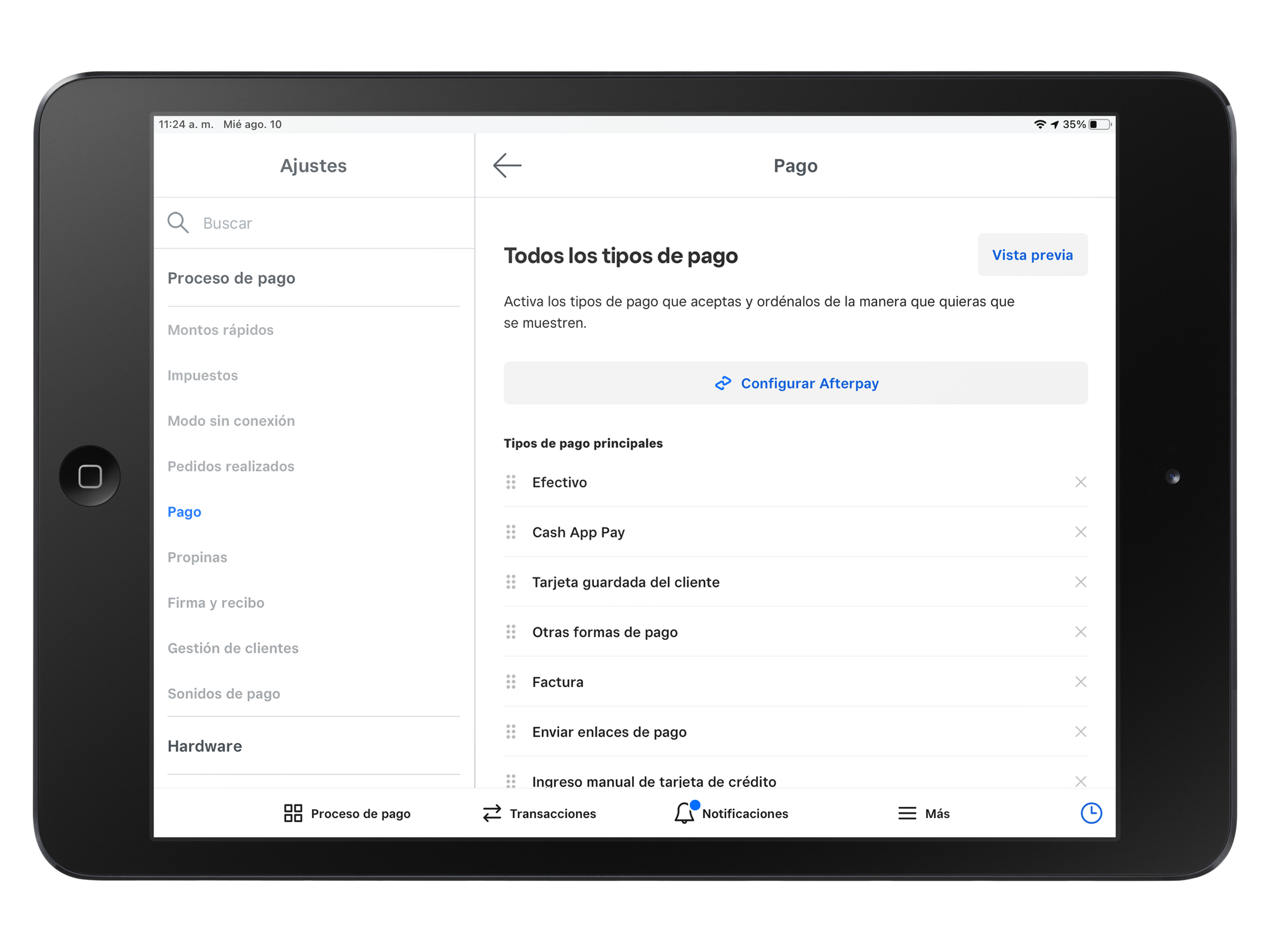
Tipos de pago disponibles
Ingresa manualmente los datos de las tarjetas para aceptar pagos sin un lector.
Realiza un cobro en la tarjeta guardada de un cliente si este te dio una autorización por escrito para guardar su tarjeta de pago.
Ingresa una tarjeta de regalo electrónica o el número de una tarjera de regalo para aceptar Tarjetas de regalo Square.
Crea una Factura Square en la aplicación Square.
Crea un Link de pago sin contacto para los artículos de tarifa fija y compártelo con tu cliente por mensaje de texto, correo electrónico o tu herramienta de comunicación preferida.